电脑打开应用程序没反应怎么办|电脑中所有的软件都无法运行如何解决
更新日期:2024-03-21 06:59:32
来源:转载
手机扫码继续观看

有位用户反映在电脑开机进入系统后,点击打开应用程序没反应,之后才发现原来电脑系统中所有的软件都无法运行。对于这种情况很有可能是由于exe文件的关联缺失引起的,所以在下面的内容中小编要告诉大家如何解决这个问题。
具体方法如下:
1、打开C:\Windows,找到notepad.exe这个记事本软件,并将其后缀名改为.com;
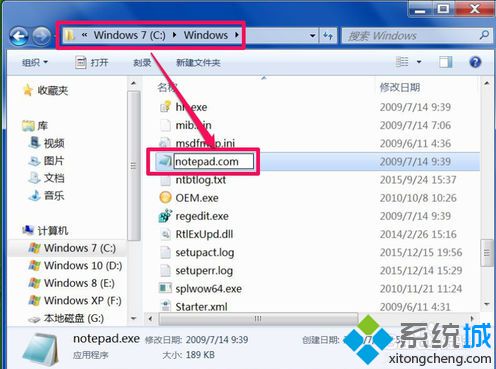
2、会弹出一个警示框,点击是;
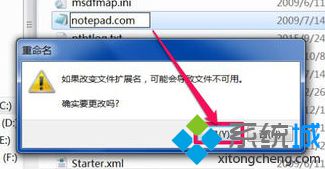
3、打开记事本后,输入或粘贴以下代码,注意第一二行之间留一空行;
Windows Registry Editor Version 5.00
[HKEY_CLASSES_ROOT\exefile\shell\open\command]
@="\"%1\" %*"

4、然后点击“文件”——“保存”;
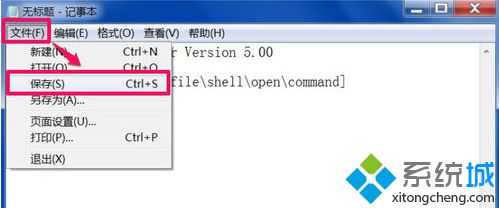
5、弹出文件保存对话框,设置文件名和保存位置,注意文件的扩展名为reg,然后点击保存;
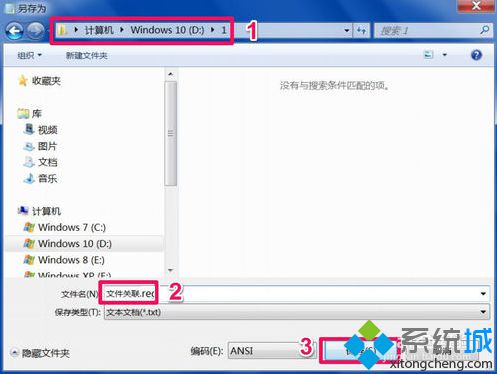
6、打开reg文件保存的目录,并双击运行该reg文件,在弹出的窗口中点击是,将其添加到注册表中即可。
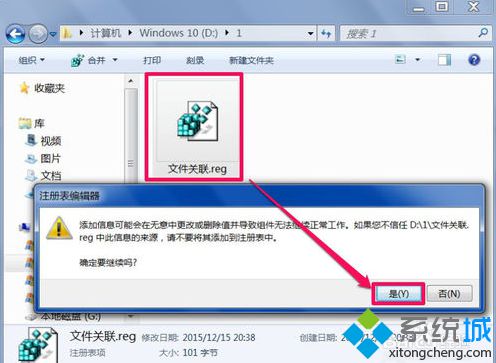
如果发现电脑中的应用程序都不能打开,那么应该是文件关联程序有问题,可以参考上述的方法来进行解决。
该文章是否有帮助到您?
常见问题
- monterey12.1正式版无法检测更新详情0次
- zui13更新计划详细介绍0次
- 优麒麟u盘安装详细教程0次
- 优麒麟和银河麒麟区别详细介绍0次
- monterey屏幕镜像使用教程0次
- monterey关闭sip教程0次
- 优麒麟操作系统详细评测0次
- monterey支持多设备互动吗详情0次
- 优麒麟中文设置教程0次
- monterey和bigsur区别详细介绍0次
系统下载排行
周
月
其他人正在下载
更多
安卓下载
更多
手机上观看
![]() 扫码手机上观看
扫码手机上观看
下一个:
U盘重装视频












